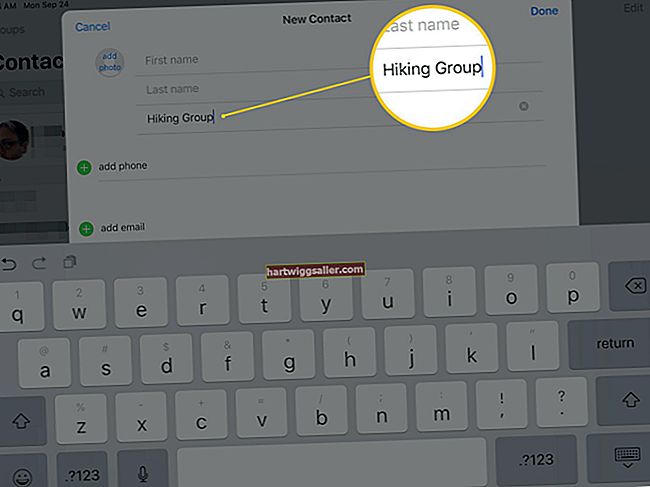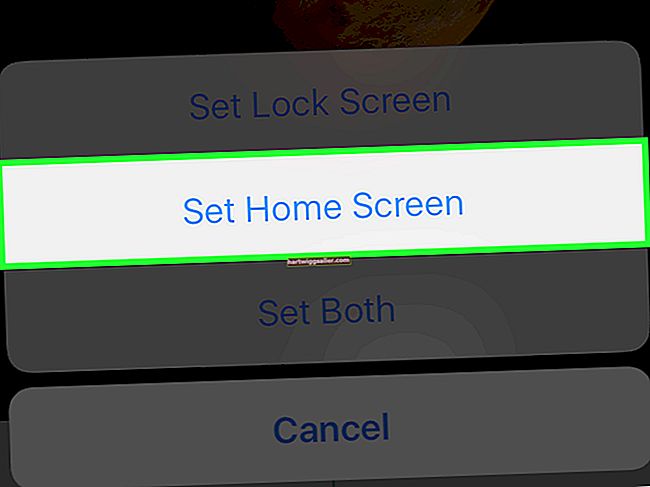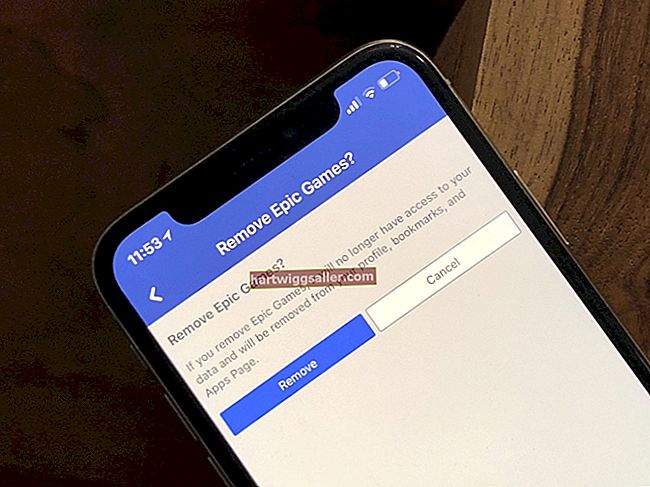আপনি যদি কোনও নথিতে স্বতন্ত্রতা যুক্ত করতে চান বা কোনও নতুন অনুচ্ছেদে মনোযোগ আনতে চান তবে অ্যাডোব ইনডিজাইনে ড্রপ ক্যাপ বৈশিষ্ট্যটি ব্যবহার করে দেখুন। অনুচ্ছেদের শুরুতে এটি আপনাকে পাঠ্যটিকে "ড্রপ" করতে দেয়, যার অর্থ পাঠ্যটি আরও বড় করা যাতে এটি একাধিক লাইন দখল করে। এই ফর্ম্যাটিং কৌশলটিকে "ড্রপ ক্যাপ" বলা হয় কারণ এটি অনুচ্ছেদের শুরুতে একটি বড় মূলধনপত্র তৈরি করতে মূলত মুদ্রণ নথিতে ব্যবহৃত হয়েছিল। InDesign তবে এই বৈশিষ্ট্যটি ব্যবহার করার সময় আপনাকে মূলধন অক্ষরে সীমাবদ্ধ করে না এবং অনুচ্ছেদের শুরুতে কোনও পাঠ্য বাদ দেওয়া যেতে পারে।
1
অ্যাডোব ইনডিজাইন চালু করুন এবং ফাইল মেনু থেকে "ওপেন" ক্লিক করে যে কোনও প্রকল্প খুলুন। বিকল্পভাবে, একটি নতুন ডকুমেন্ট তৈরি করুন এবং পাঠ্য বাক্স তৈরি করতে প্রথম পৃষ্ঠার উপরে "প্রকার" সরঞ্জামটি টানুন। অনুচ্ছেদ তৈরি করতে পাঠ্য বাক্সে পাঠ্যের কয়েকটি বাক্য টাইপ করুন।
2
টুলবক্স থেকে "প্রকার" সরঞ্জামটি নির্বাচন করুন। সেই অনুচ্ছেদে যে কোনও জায়গায় ক্লিক করে আপনি পাঠ্যটি বাদ দিতে চান তা নির্বাচন করুন।
3
অনুচ্ছেদ প্যানেলে "ড্রপ ক্যাপ নম্বর লাইনের" আইকনটি সন্ধান করুন। এটি প্যানেলে নীচের বাম আইকন এবং এটির পাশে একটি উল্লম্ব তীর সহ একটি ড্রপ ক্যাপ "এ" এর মতো দেখাচ্ছে। আপনি যে পাঠ্যটি পাঠ্যটি ফেলে দিতে চান তার সিদ্ধান্ত নিন এবং তারপরে এই নম্বরটি "লাইনের ড্রপ ক্যাপ সংখ্যা" পাঠ্য ক্ষেত্রে টাইপ করুন।
4
অনুচ্ছেদে প্যানেলে "ড্রপ ক্যাপ নম্বর অক্ষর" আইকনটি সন্ধান করুন, যা নীচের ডানদিকে অবস্থিত। এই পাঠ্য ক্ষেত্রে আপনি যে অক্ষরের সংখ্যা বাদ দিতে চান তা টাইপ করুন।
5
অনুচ্ছেদ প্যানেল মেনু থেকে "ড্রপ ক্যাপস এবং নেস্টেড স্টাইলস" নির্বাচন করে পছন্দসইভাবে ড্রপ পাঠ্যটি ফর্ম্যাট করুন। তারপরে আপনি ড্রপ পাঠ্যের জন্য একটি অক্ষর শৈলী নির্বাচন করতে পারেন।
6
প্রকারের সরঞ্জাম দিয়ে অনুচ্ছেদে ক্লিক করে অনুচ্ছেদ থেকে ড্রপ পাঠ্য সরান। অনুচ্ছেদ প্যানেলে "ড্রপ ক্যাপ নম্বর লাইনের" এবং "ড্রপ ক্যাপের অক্ষরের সংখ্যা" পাঠ্য ক্ষেত্রে উভয় প্রকারে "0" টাইপ করুন।